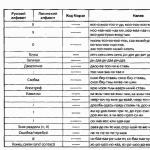Можна ввімкнути функцію, яка називається режимом Turbo. Розглянемо, що це означає, як режим Turbo увімкнути чи вимкнути. Він є в Яндексі, Opera, підключається в Chrome, а Firefox і Vivaldi подібної функції немає, потрібно завантажувати доповнення.
Turbo корисний при низькошвидкісному з'єднанні. Завдяки йому швидкість завантаження сторінок значно зростає.
Для економії трафіку та збільшення швидкості завантаження у браузерах існує режим Turbo
З'явився цей плагін у 2009 році завдяки творцям браузера Opera. Багато користувачів у ті роки виходили у всесвітнє павутиння через телефонні модеми; режим Turbo дозволяв як прискорити процес отримання інформації, а й заощадити кошти, оскільки тарифи передбачали оплату кожного прийнятого/відправленого мегабайта. Сьогодні, в епоху безлімітних доступів, прискорення завантаження все ж таки залишається актуальним при мобільних з'єднаннях, також у громадських місцях для Wi-Fi.
Принцип роботи
У різних браузерів ця функція працює аналогічним чином. При нормальної завантаженні інформації користувачем вона надходить із сайту безпосередньо на комп'ютер. При активації Turbo сторінки спочатку закачуються на сервер розробника браузера, наприклад Opera Software, де проводиться стиснення мультимедіа, потім все відкривається у користувача у вкладці браузера. Це сприяє більш швидкому завантаженню. Звичайно, якість картинок, відео погіршується, але обсяг менший, і переглянути матеріал можливо на мобільних пристроях з повільним зв'язком, допустимо 2G.
Також через підключення до сайтів опосередковано через сервер Software з'являється можливість перегляду ресурсів глобальної мережі, заблокованих Роскомнаглядом. Зазвичай доступ блокують саме на рівні інтернет-провайдера, який не дозволяє абонентам переглядати певні сайти. У цьому випадку з входом через Opera Software підключення йде за допомогою сервера девелопера браузера, отже, вхід на заборонені провайдером сторінки не фіксується, відповідно, не блокується.

Також зверніть увагу, що на веб-сайтах, що визначають, при включеній функції дані будуть відображатися неправильно, оскільки сервіс визначить адресу не вашу, а сервера, що забезпечує функцію Turbo.
Розглянемо, як увімкнути Turbo режим у Opera та інших браузерах.
Turbo на Opera
Увійдіть до Opera в меню браузера (верхня панель, ліворуч). У списку знайдіть «Opera Turbo», проставте там галочку.
Другий спосіб увімкнути - натиснути ліворуч унизу вікна на піктограму, що зображує спідометр, потім клацнути на "Включити Opera Turbo".
Режим чудово робить стиск, чудово фільтрує трафік, сприяє безперешкодному входу на заборонені для Росії сайти.
Як вимкнути Turbo режим в Opera, якщо ви хочете переглянути відео, картинки у високій якості? Щоб вимкнути стиснення мультимедіа, клацніть на картинці, виберіть у меню «Перезавантажити зображення у вихідній якості».
Активація Turbo на Яндексі
Розглянемо режим Turbo в Яндексі, як увімкнути на постійну роботу або для певних ресурсів глобальної мережі.
"Яндекс Браузер" найбільш швидко завантажує сторінки навіть при найповільнішому з'єднанні, в порівнянні з іншими браузерами.
Режим працює аналогічно Opera Turbo, активується автоматично під час повільного з'єднання. При стисканні застосовуються ті самі сервери. Є можливість настроїти плагін на постійну роботу.
У налаштуваннях можна встановити включення плагіна для всіх відвідуваних сторінок. Якщо він потрібен лише для певних сайтів, для активації Turbo на конкретній сторінці натисніть на ракету в адресному рядку. Або можете зайти в Налаштування і вибрати необхідні параметри. Допомагає обходити заборони перегляду сайтів.

Підключення до Chrome
Google Chrome не містить вбудований режим Turbo, для прискореного завантаження сторінок слід завантажити, потім встановити офіційне доповнення Економія трафіку. Включається режим Turbo у Google Chrome так:
- Зайдіть до інтернет-магазину Webstore.
- У пошуковий рядок введіть "Економія трафіку".
- Знайшовши розширення від Google, додайте його до свого браузера.
- Закрийте браузер, перезапустіть його.
- У кутку вгорі праворуч відобразиться значок розширення. Для його активації потрібно поставити галочку в пункті «Економія трафіку».
Цей режим стискає до 70% непотрібного мультимедіа. Але вхід на заборонені веб-ресурси не відчиняє.
Підбиваючи підсумки, відзначимо: швидкість завантаження вища, ніж у Яндекса. Забезпечує допуск росіян до заблокованих сторінок найефективніше Opera. Google Chrome найкраще зменшує вагу сторінок, що завантажуються.
Інтернет-браузер від Яндекс досить швидко зайняв свою нішу серед аналогічних програм. Багато користувачів відзначають переваги браузера, які є причинами для його завантаження та встановлення. Так, у браузері Яндекс турбо режим став нещодавно доступний, проте його дуже швидко оцінила цільова аудиторія.
Принцип роботи
Якщо увімкнути режим Турбо, перед тим, як відкрити сайт, браузер передасть відомості про нього серверам Яндекса. Тут вони стискаються, після чого передаються безпосередньо на комп'ютер. Наскільки ж вигідне використання цієї опції?
Насправді вона дозволяє значно заощадити трафік. Користувачі з повільним або обмеженим обсягом завантаження гідно оцінять цю функцію. Якщо увімкнути режим турбо, яндекс браузер автоматично відключатиме ті елементи на веб-сторінки, які важать більше за норму. Замість них з'явиться спеціальний значок, клацнувши за яким ви запустите їх завантаження вручну.

Особливості режиму Турбо
Таким чином, можна говорити про те, що браузер яндекс турбо має свої особливості. До речі, вони відрізняють цю функцію від такої, яка є в інтернет-браузері Google Хром. Для того, щоб опція могла повноцінно працювати, знадобиться Яндекс.Браузер версії від 1.1. За замовчуванням налаштування передбачають автоматичне включення Турбо у випадку, якщо швидкість інтернету впаде нижче за позначку в 128 Кбіт. Якщо швидкість піднімається вище 512 Кбіт, опція відключається. Інакше кажучи, питання турбо браузер яндекс як увімкнути, зазвичай не стоїть перед користувачами.
Єдине, що потрібно враховувати – платіжні системи та поштові сервіси не можуть завантажуватись через цю технологію. Заощадити трафік, якщо вам необхідно працювати з ними, ви не зможете. Безпека браузера досить висока. Усі ресурси перед відкриттям перевіряються через сервіси Яндекса, а у разі виявлення загрози перед користувачем з'являється повідомлення про це.
Оптимальний варіант - завантажити і з турбо з офіційного сайту розробника. Звичайно, можна скористатися й іншими пропозиціями, які є у мережі. Але не забувайте, що браузер пропонується розробниками безкоштовно. Тому, якщо вас проситимуть відправити гроші через платну смс чи іншим способом, отже, ви потрапили до шахраїв.
Що ж саме пропонує турбо кнопка яндекс браузер? Сторінки завантажуються набагато швидше навіть за низької швидкості зв'язку, тому, наприклад, самостійно вам не потрібно робити. Самі розробники обіцяють, що цей параметр зростає на 35%. Так це чи ні – простий користувач визначити важко. Однак, те, що веб-сайти дійсно відкриваються швидше відмічено багатьма відгуками тих, хто працює з цим інтернет-браузером. Якщо ви не влаштовуєте автоматичне увімкнення та вимкнення режиму, ви можете змінити налаштування вручну.
Щоб примусово активувати або деактивувати технологію, необхідно зайти в Налаштування браузера та перейти до додаткових параметрів . Можна відразу натиснути на піктограму Турбо, яку ви знайдете у верхній частині екрану і виглядатиме він так. Тут ви можете переглянути кількість зекономленого трафіку. Вибираємо потрібний нам режим вимкнення або вимкнення. Також не забудьте там же оновити браузер яндекс турбо та під себе.
Розробники передбачили цю опцію для зручності користувача. У такий спосіб можна заощадити досить пристойну кількість трафіку. Крім того, в Яндекс.Браузері автоматично блокуються спливаючі вікна. Якщо вас не цікавлять ці опції, то просто відключіть їхню роботу в автоматичному режимі, щоб за необхідності активувати їх самому.
Незважаючи на те, що інтернет провайдери надають своїм користувачам досить велику швидкість інтернет з'єднання, іноді у користувачів виникають проблеми, і вони не можуть завантажити ті чи інші сайти, або вони вантажаться дуже повільно. Відбуватися це може з різних причин і заходи для вирішення цієї проблеми можуть бути різними.
Найбільш поширена проблема – сайти надто «важкі» та існуючої швидкості інтернету просто недостатньо для швидкого відображення контенту. Допомогти в даному випадку може браузер з режимом «Турбо».
Що це таке
Що таке режим турбо. Це встановлена опція інтернет-браузера від компанії Yandex. В активному стані, перед завантаженням сайту на комп'ютер кінцевого користувача він «проганяється» через певні сервери в Яндексі, де весь вміст максимально оптимізується і стискується спеціальними алгоритмами. Відбувається це за частки секунд і в результаті людина отримує оптимізовану і полегшену версію потрібного йому ресурсу. Цей режим буде корисний тим, хто має слабке «залізо», хто має проблеми з інтернет-з'єднанням або обмежений трафік.
Увімкнення
Для того, щоб розібратися, як увімкнути турбо режим у Яндекс браузері, необхідно, само собою, завантажити Яндекс браузер. Далі встановіть його на пристрій для виходу в мережу.
Існує два способи активувати цю опцію:
Спосіб 1 (за допомогою кнопки увімкнення режиму)
Це новий варіант, і він найбільш швидкий та зручний. З'явився в останніх версіях Яндекса, чим спростив доступ до цієї опції. Для того, щоб активувати цю опцію, потрібно:
- Відкрити веб-браузер;
- Натиснути на значок меню;
- У вікні вибрати «Включити турбо».
Якщо все пройшло вдало, то в адресному рядку нашого браузера з'явиться кнопка активного режиму у вигляді ракети. Якщо натиснути на цю іконку, можна переглянути основні відомості по даній опції (скільки він працює за часом, кількість заощадженого трафіку), а також увімкнути/вимкнути додаткові властивості безпеки для даної програми:

Спосіб 2 (через налаштування)
Другий спосіб більш довгий. Для включення опції необхідно:
- Відкриваємо меню.
- Переходимо до пункту «Налаштування» (або за прямим посиланням browser://settings).
- У вікні знаходимо розділ «Турбо».
- Вибираємо необхідні налаштування.
Режим "Авто"
Як було сказано вище, при активованій опції прискорення Яндекс стискає контент для його швидкого завантаження, але при цьому відео, музика, картинки, що скачуються, втрачають в якості.Для того, щоб постійно не відстежувати швидкість інтернету та не включати/відключати, розробники подбали про автоматичну зміну варіантів роботи інтернет-браузера.
Якщо в налаштуваннях поставити галочку біля пункту «Автоматично вмикати при повільному з'єднанні», браузер сам займеться відстеженням моментів тривалого завантаження і підключатиме/відключатиме прискорення в разі потреби.
Як вимкнути «Турбо»
Якщо дана опція втратила свою актуальність, або з якоїсь причини вона була спочатку активована на пристроях з нормальним доступом в інтернет, можна відключити режим турбо в Яндекс браузері. Процедура проводиться з точністю до «навпаки»:
- Натискаємо на іконку "Меню" браузера;
- Вибираємо "Вимкнути турбо".

Або через налаштування у розділі «Турбо» ставимо галочку навпроти пункту «вимкнено».
Ось, власне, і всі «премудрості» активації турбо режиму. І тепер, якщо ви намагаєтеся щось завантажити, і це займає довгий час - завантажуйте абсолютно безкоштовно браузер з турбо режимом Яндекс, включайте цю опцію і насолоджуйтесь улюбленими сайтами без висяків.
Повільна робота браузера нерідко змушує задуматися про зміну інтернет-провайдера. Але не варто поспішати! Не виключено, що проблему із завантаженням сторінок вирішить так званий турбо-режим. Нині його можна знайти практично у всіх браузерах. Зазвичай він використовується при низькій швидкості підключення до Мережі. Сьогодні ми маємо розібратися, як включити турбо-режим в "Яндекс.Браузері". Які поради та рекомендації допоможуть втілити задум у життя? З якою інформацією про роботу цієї функції має бути ознайомлена кожна людина?
Автоматичне включення
Спочатку потрібно зрозуміти, що таке турбо-режим в "Яндекс.Браузері". Як уже було сказано, ця опція є своєрідним прискорювачем роботи браузера. Він не лише прискорює роботу інтернету, а й заощаджує трафік. Важливо запам'ятати, що турбо-режим не працює з протоколом https. При роботі з високошвидкісним інтернетом рекомендується зовсім відключити цю опцію, щоб уникнути проблем із завантаженням відео та музики.
Що робити, якщо функцію хочеться використовувати? Як активувати турбо-режим у "Яндекс.Браузері"? Існує кілька варіантів рішень. Перша відповідь – ніяк. Режим Turbo автоматично вмикається при падінні швидкості інтернету до 128 кб/сек. Тому, якщо Мережа дійсно погано працює, потрібна опція увімкнеться самостійно.
Старі версії
Іноді доводиться самостійно керувати цією настройкою. Саме тоді потрібно розбиратися із питанням про те, як включити турбо-режим у "Яндекс.Браузері". У різних версіях програми потрібно звертатися до різних налаштувань. Цей нюанс має врахувати кожен користувач.

У старих версіях Yandex Browser пропонується діяти так:
- Відкрийте браузер, попередньо закривши всі активні сторінки.
- У верхньому правому кутку натиснути на зображення шестерні.
- Вибрати в меню "Налаштування".
- Знайти на сторінці і натиснути на рядок "Показати додаткові параметри".
- У розділі "Турбо" перевести перемикач на ту чи іншу позицію. Можна увімкнути автоматичне підключення опції, відмовитися повністю від використання або активувати вручну.
Нічого складного, незрозумілого чи особливого. Але є ще один підхід до вирішення поставленого завдання.
Нові збірки
Як увімкнути турбо-режим у "Яндекс.Браузері" нових версій? Алгоритм дій у разі трохи зміниться. Користувачеві необхідно дотримуватися наступної інструкції:
- Відкрити Yandex Browser.
- У правому верхньому куті натиснути кнопку з трьома горизонтальними лініями. Відкриється функціональне меню.
- Натиснути на "Додатки".
- Перейти до розділу "Інструменти".
- Знайти там напис "Турбо". Праворуч виставити параметр роботи налаштування.
От і все! Тепер зрозуміло, як увімкнути турбо-режим у "Яндекс.Браузері". Ця процедура забирає кілька хвилин. До речі, іноді напис "Турбо" вже розташований у верхній частині меню.

Увага: якщо користувач вибрав режим "Увімк.", Turbo буде вмикатися відразу після виявлення на комп'ютері інтернет-з'єднання. Як уже було сказано, краще відмовитись від такого рішення при постійній роботі з високошвидкісним інтернетом.
Режим Турбо вперше введений розробниками Opera та перекочував звідти у всі мобільні браузери. Він призначений для заощадження мобільного трафіку. Але деякі сайти відмовляються працювати в режимі Турбо, тому його доводиться вимикати. Як це зробити – у цій статті.
Навіщо потрібний режим Турбо у браузерах
Для економії трафіку сторінки сайтів відправляються на сервер, стискуються і вже у стислому стані відправляються на смартфон клієнта. Наскільки корисною є ця функція у вашому випадку?
Покажемо приклад Google Chrome, де режим Турбо називається Економія трафіку. Щоб дізнатися про ефективність стиснення, зайдіть у налаштування мобільного браузера та виберіть Економія трафіку. У моєму випадку його ефективність становить 6%.

Ось статистика протягом місяця використання.

За даними фахівців Google, реальна економія може досягати 60%. Це означає, що сторінки будуть вантажитися дещо швидше. Рахунки на оплату трафіку, якщо у вас не безліміт, також мають зменшуватись.
Як вимкнути режим економії
Зайдіть у налаштування Google Chrome на смартфоні та вимкніть перемикач Економія трафіку.

Турбозалежний сайт відразу почне працювати. Тільки після його відвідування не забудьте увімкнути прапорець назад. Це позитивно позначиться на швидкості серфінгу та знизить витрати на мобільні мегабайти.
Турбо в Яндекс.Браузері
У Яндекс.Браузері стиснення сторінок під час передачі включається автоматично, коли швидкість з'єднання знижується до 128 Кбіт/с і нижче. А коли вона зростає понад 512 Кбіт/с, відключається.

Сторінки у захищеному з'єднанні HTTPS не стискаються та не потрапляють на сервери Яндекс для більшої безпеки.